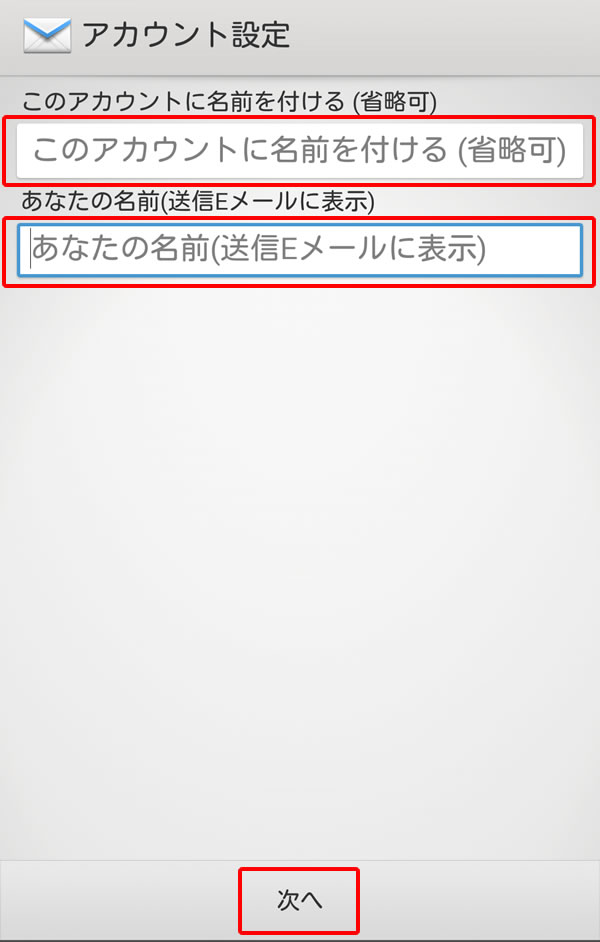※このページでは例として、AU のXperia(TM) Z1 SOL23を使用してご案内します。
お使いの機器によって、表示される画面や項目名が異なる場合があります。
設定手順
-
メールアプリを起動します

-
[メニュー]→[設定]をタップします。
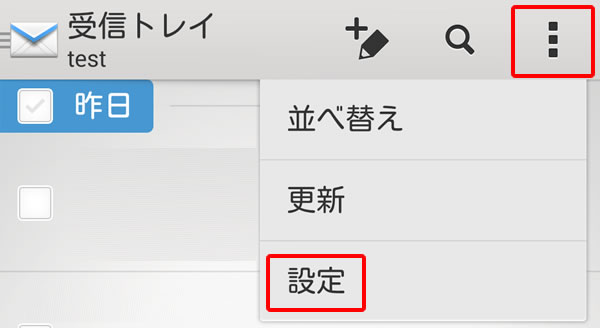
-
[アカウントを追加]をタップします。
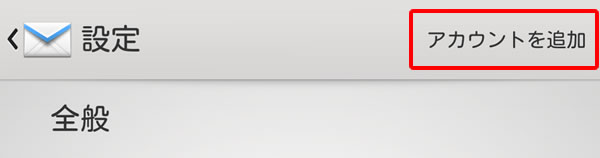
-
以下の情報を入力して[手動セットアップ]をタップします。
- Eメールアドレス:メールアドレス (例:test@integre.co.jp)
- パスワード:パスワード
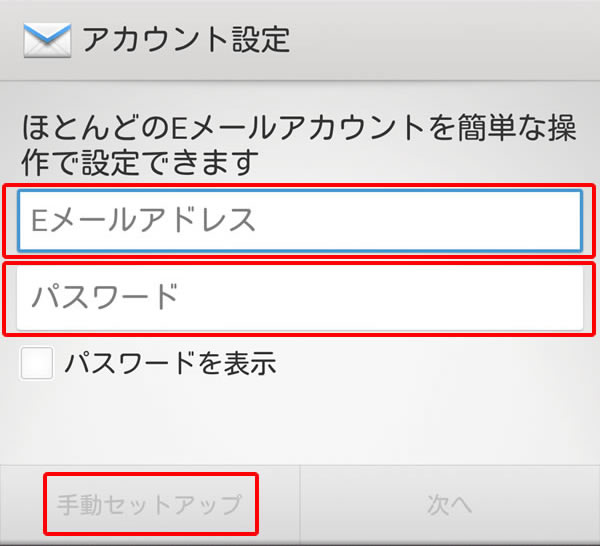
-
[IMAP]をタップします。
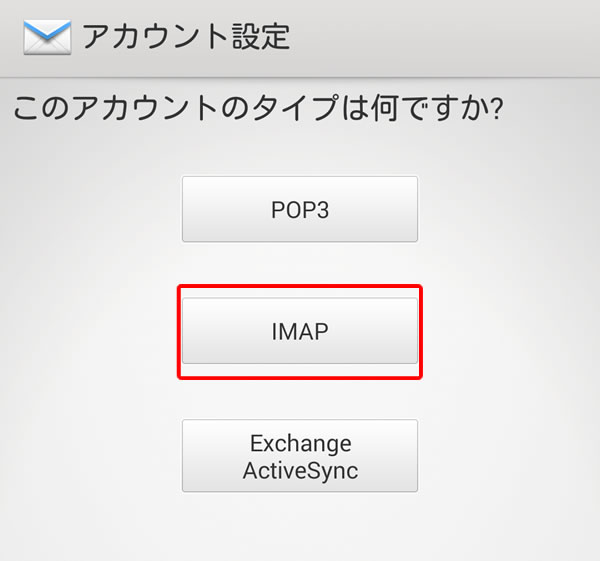
-
以下を入力して[次へ]をタップします。
- ユーザー名:メールアドレス (例:test@integre.co.jp)
- パスワード:パスワード
- IMAPサーバー:メールサーバ名(例:xxxx.secure.ne.jp)
- ポート:993
- セキュリティの種類:SSL/TLS
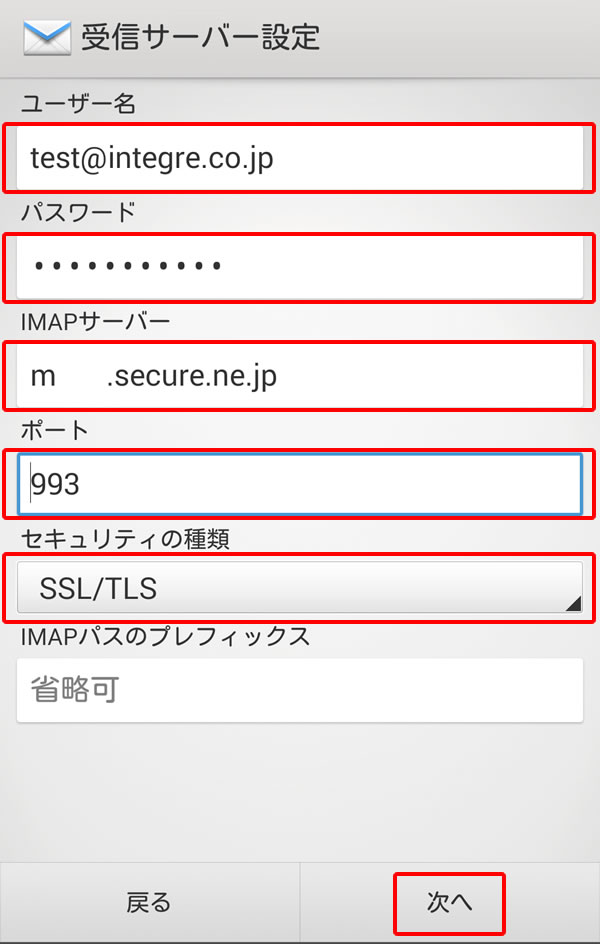
-
以下を入力して[次へ]をタップします。
- SMTPサーバー:メールサーバ名(例:xxxx.secure.ne.jp)
- ポート:465
- セキュリティの種類:SSL/TLS
- ログインが必要:チェックを入れます
- ユーザー名:メールアドレス (例:test@integre.co.jp)
- パスワード:パスワード
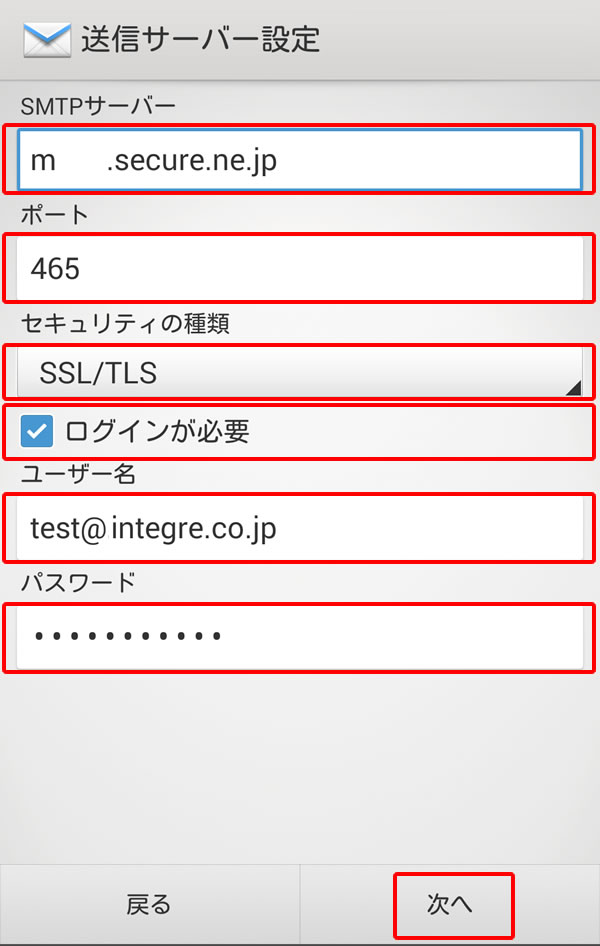
-
以下を入力して[次へ]をタップします。
- 確認頻度:お客様の用途に合わせて設定して下さい。
- いつもこのアカウントでEメールを送信:お客様の用途に合わせて設定して下さい。
- Eメールの着信を知らせる:お客様の用途に合わせて設定して下さい。
- このアカウントのEメールを同期する:お客様の用途に合わせて設定して下さい。
- Wi-Fiへの接続時に添付ファイルを自動的にダウンロードする:お客様の用途に合わせて設定して下さい。
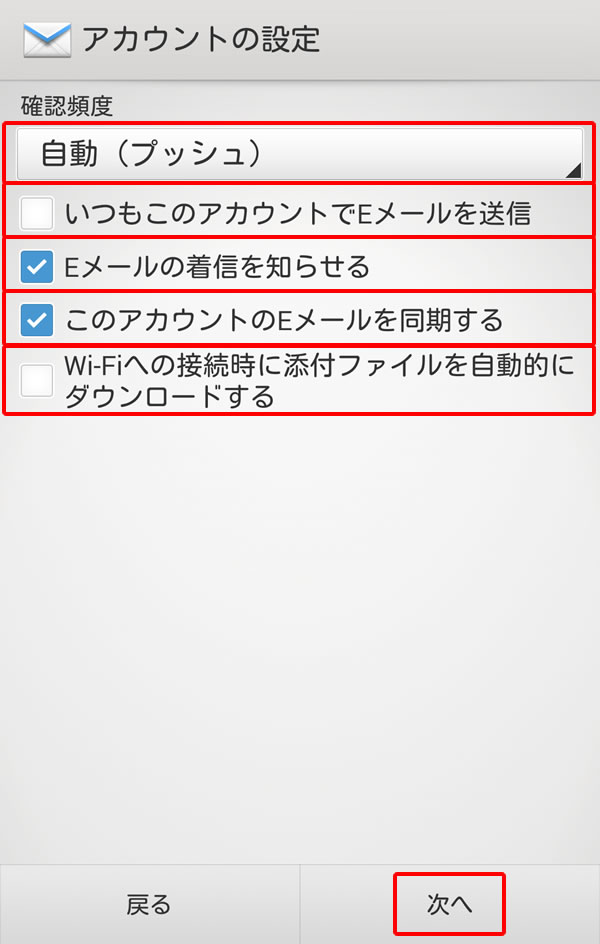
-
以下を入力して[次へ]をタップします。
- このアカウントに名前をつける(省略可):任意の名称
- あなたの名前:お名前や会社名 (送信先に表示される名前です)